
 |
|
|
Регистрация Восстановить пароль |
Повторная активизация e-mail | |||||||
| Регистрация | Задать вопрос |
Заплачу за решение |
Новые сообщения |
Сообщения за день |
Расширенный поиск |
Правила |
Всё прочитано |
||||
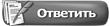 |
|
|
Опции темы | Поиск в этой теме |
|
|
#1 |
|
Новичок
Джуниор
Регистрация: 14.04.2024
Сообщений: 11
|
# astra-2024-demo
## Настройка имен Зайти в файл - nano /etc/hosts - Файл будет иметь вид 127.0.0.1 localhost 127.0.0.1 astra astra – необходимо изменить в соответствии с таблицей Зайти в файл - nano /etc/hostname – файл будет иметь вид astra – необходимо изменить в соответствии с таблицей на машине которая будет использоваться в качестве сервера имен (dns) написать hq-srv.hq.work после проделанных действий машину необходимо перезагрузить --- ## Настройка Сети nano /etc/network/interfaces – в этом файле необходимо добавить записи auto eth0 – номер интерфейса iface eth0 inet static/dhcp – в зависимости от типа адреса (в случае если выбран dhcp следующие записи не нужны) address 10.10.10.10 – ip адрес в соответствии с таблицей netmask 255.255.255.0 – в соответствии с таблицей gateway 10.10.10.1 – если есть\ #### Далее мы включаем и запускаем службу resolvconf: sudo apt install resolvconf $ sudo systemctl enable resolvconf.service $ sudo systemctl start resolvconf.service Затем мы можем проверить состояние службы: $ sudo systemctl status resolvconf.service Зайти в файл - Nano /etc/resolv.conf – где необходимо прописать Nameserver 172.16.100.10 Nameserver 8.8.8.8 ### Следующие действия выполняются на роутерах Зайти в файл - nano /etc/network/interfaces HQ-R: auto <название gre-туннеля>(любое, кроме gre0 и tunl0) iface <название gre-туннеля> inet tunnel address <IPv4-адрес GRE-туннеля для HQ-R> netmask <IPv4-маска GRE-туннеля, не 30, а 255.255.255.252> mode gre local <IP-адрес HQ-R который смотрит во внешнюю сеть> endpoint <IP-адрес BR-R так же смотрящий во внешнюю сеть> ttl <64 или 255> BR-R: auto <название gre-туннеля>(любое, кроме gre0 и tunl0) iface <название gre-туннеля> inet tunnel address < IPv4-адрес GRE-туннеля для BR-R > netmask <IPv4-маска GRE-туннеля, не 30, а 255.255.255.252> mode gre local <IP-адрес BR-R> endpoint <IP-адрес HQ-R> ttl <64 или 255> сохранить и выйти Systemctl restart networking --- ## Включить пересылку пакетов (выполняется только на роутерах) Зайти в файл - Nano /etc/sysctl.conf Найти строчку «net.ipv4.ip_forward=1» и раскоментировать sudo sysctl -p Systemctl restart networking --- ## Установка frr apt-cdrom add apt update apt install curl -y mkdir /usr/share/keyrings – создать каталог для ключей Установить ключи - curl –s https://deb.frrouting.org/frr/keys.gpg | sudo tee /usr/share/keyrings/frrouting.gpg > /dev/null Зайти в файл - nano /etc/apt/sources.list – в нем написать следующее deb [signed-by=/usr/share/keyrings/frrouting.gpg] https://deb.frrouting.org/frr stretch frr-stable Обновляемся и устанавливаем frr apt update && apt install frr --- ## Настройка frr nano /etc/frr/daemons ospf = no – исправить на yes ospf6d = no – исправить на yes systemctl restart frr Vtysh configure ip forwarding int eth0 (интерфейс, который смотрит к конечному пользователю) Ip ospf passive Router ospf Network 10.0.0.0/30 (подсеть gre туннеля и все подсети которые знает роутер кроме сетей которые смотрят на isp) area 0 Повторить для всех подсетей которые знает роутер end write Повторить на всех роутерах Для того чтобы проверить необходимо написать команду show ip route Также после настройки на всех роутерах все узлы должны пинговаться друг с другом. --- ## Установка и настройка dhcp apt-cdrom add apt install isc-dhcp-server –y nano /etc/default/isc-dhcp-server INTERFACES = “eth0” – указать интерфейс смотрящий во внутреннюю сеть. Выйти и сохранить nano /etc/dhcp/dhcp.conf раскомментировать authoritative создать запись типа subnet 172.16.100.0 netmask 255.255.255.0 { range 172.16.100.10 172.16.100.50; option routers 172.16.100.1;} – диапазон раздачи адресов создать запись типа host hq-srv { hardware Ethernet 00:00:00:00:00:00; - mac адрес интерфейса хоста fixed-address 172.16.100.10;} – выдача фиксированного адреса сохранить и выйти проверка файлов на ошибки dhcpd -t -cf /etc/default/isc-dhcp-server dhcpd -t -cf /etc/dhcp/dhcp.conf systemctl restart isc-dhcp-server --- ## Создание пользователей adduser username (имя пользователя) --- ## Установка iperf3 и замер пропускной способности apt-cdrom add apt install debian-archive-keyring dirmngr nano /etc/apt/sources.list - добавить ссылку на репозиторий Debian: deb https://archive.debian.org/debian/ stretch main contrib non-free apt update apt install iperf3 Iperf3 работает в клиент-серверном режиме. На ISP прописать: iperf3 -s -запустить серверный режим На HQ-R: script -c ‘iperf3 -c 10.10.10.1(IPv4 ISP, смотрящий в сторону HQ-R) –-get-server-output' iperf3logfile.txt (файлжурнала) cat iperf3_logfile.txt #### Так же существует более простой способ установить iperf 1 версии apt-cdrom add apt install iperf --- ## Настройка SSH ### На сервере ssh apt-cdrom add apt update && apt install ssh nano /etc/ssh/sshd_config Найти строку #Port 22, раскоментировать и изменить на Port 2222 Найти строки #PermitRootLogin prohibit, раскоментировать изменить на PermitRootLogin no AllowTCPForwarding yes GatewayPorts yes добавить строку AllowUsers admin Сохранить и выйти systemctl enable ssh systemctl restart ssh ### на hq-r Создать файл nano /etc/nat в этом файле написать следующее #!/bin/sh iptables -t nat -A PREROUTING -i eth2 -p tcp --dport 22 -j DNAT --to-destination 172.16.100.10:2222 сохранить и выйти chmod +x /etc/nat ./etc/nat nano /etc/network/interfaces в самом низу пишем pre-up /etc/nat сохранить и выйти перезагрузить машину ### ограничение доступа для CLI ### на сервере ssh файл: sudo nano /etc/hosts.deny и запретить все подключения от CLI: SSHD: 30.30.30.10 SSHD: 172.16.200.10 Чтобы разрешить подключения со всех устройств, кроме CLI нужно зайти в файл: sudo nano /etc/hosts.allow SSHD: 172.16.100.0/26 SSHD: 192.168.10.0/28 SSHD: 10.10.10.0/24 SSHD: 20.20.20.0/24 --- ## Создание Backup скриптов создадим простой bash-скрипт: sudo nano backup-script.sh #!/bin/sh backup_files="/home /etc /root /boot /opt" dest="/home/admin " day=$(date +%A) hostname=$(hostname -s) archive_file="$hostname-$day.tgz" echo "Backing up $backup_files to $dest/$archive_file" date echo sudo tar -cvpz $backup_files | ssh admin@172.16.100.10 –p 2222 "( cat > $dest/$archive_file)" (На BR-R убрать часть –p 2222) echo echo "Backup finished" date сохранить и выйти chmod +x backup-script.sh ./backup-script.sh - проверка работы скрипта ### на hq-srv cd /home/admin ls tar -tf HQ-R-14.03.24.tar.gz | less --- ## Настройка синхронизации времени NTP сервер Установить chrony на всех устройствах, кроме ISP – sudo apt install chrony Разрешить автозапуск и запустить сервис: sudo systemctl enable chrony –now Отобразить текущее время можно командой: date Настроить московский часовой пояс (UTC +3): timedatectl set-timezone Europe/Moscow |
|
|

|
|
|
#2 |
|
Новичок
Джуниор
Регистрация: 14.04.2024
Сообщений: 11
|
### HQ-R:
Открыть файл с настройками: sudo nano /etc/chrony/chrony.conf Удалить пул по умолчанию (pool 2.centos.pool.ntp.org iburst). Добавить сервер Loopback интерфейса HQ-R, как источника сервера времени: server 127.0.0.1 iburst prefer Стратум со значением 5 local stratum 5 где: pool — указывает на выполнение синхронизации с пулом серверов. server — указывает на выполнение синхронизации с сервером. iburst — отправлять несколько пакетов (повышает точность). prefer — указывает на предпочитаемый сервер. server 127.0.1.1 — локальный сервер, который будет брать время из своих системных часов. Указать все подсети и сети, с которых разрешены соединения с машиной, работающей в качестве сервера NTP: allow 172.16.100.0/26 allow 192.168.10.0/28 allow 172.16.200.0/24 allow 10.10.10.0/24 allow 20.20.20.0/24 allow 30.30.30.0/24 Разрешить доступ по IPv6 также всем сетям и подсетям: allow 2000:/122 allow 2000:168::0/124 allow 2001:16::/120 allow 2001:10::/120 allow 2001:20:://120 allow 2001:30:://120 в данном примере мы разрешаем синхронизацию времени с нашим сервером для узлов сети 192.168.0.0/255.255.255.0 Перезапустить сервис: sudo systemctl restart chrony date MMDDhhmmCCYY.ss, где MM — месяц, DD — день месяца, hh — часы, mm — минуты, CCYY — год, ss — секунды Тестирование Проверить состояние получения эталонного времени можно командой: chronyc sources В выводе должно быть примерно, следующее: ^? 127.127.1.0 0 6 0 - +0ns[ +0ns] +/- 0ns ### Настройка клиентов NTP: Установка Chrony: sudo apt-get install chrony После установки открыть /etc/chrony.conf: sudo nano /etc/chrony/chrony.conf В качестве сервера оставить только сервер HQ-R: #pool 2.debian… -удалить server 172.16.100.1 iburst Разрешаем автозапуск сервиса: sudo systemctl enable chrony Перезапустить сервис: sudo systemctl restart chrony Проверить состояние работы и отслеживание времени можно командами: chronyc sources и chronyc tracking ### CLI: В правом нижнем углу нажать значок «✩», далее в пуске выбрать «Панель управления». Зайти в «Панель управления» и здесь выбрать «Система» , а в ней «Менеджер пакетов Synaptic». Перейдя в менеджер пакетов, нажать на лупу «Поиск». В поле поиска написать «chrony» и нажать «Поиск». Найдутся некоторые пакеты, выбрать самый первый из них «chrony» щелчком ЛКМ и нажатием ПКМ «Отметить для установки». В меню выбора нажать «Применить». После установки пакета «chrony» вернуться в «Панель управления» «Система» и запустить приложение «Синхронизация времени». При выбранном в блоке «Сервисы» «chrony» в блоке «Серверы и пулы» дважды щёлкнуть по дефолтному пулу. Стереть имя сервера ntp и задать вместо него IP-адрес HQ-R, например 172.16.100.1. --- ## Настройка dns и домена посредством freeipa apt update apt install astra-freeipa-server krb5_newrealm astra-freeipa-server –o Переходим на CLI открываем браузер и пишем https://hq-srv.hq.work – имя машины на которой установлен freeipa |
|
|

|
|
|
#3 |
|
Участник клуба
Регистрация: 03.06.2009
Сообщений: 1,814
|
дружище, дай лучше подробную инструкцию, как на AstraLinux поставить Wine, чтоб в школе можно было хоть какие-то EXE-шники запускать, перенеся их с Windows. думали он там стоит по умолчанию, как на школьном Линукс 5.0, а нет, нифига....
учитывая, что на Линуксе последний раз сидел аж в 2011-м году. бился-бился - всё в пустую. ноуты быстрые пришли с Линуксом, но без Wine как-то скучно...
Программирование - это единственный способ заставить компьютер делать то, что тебе хочется, а не то, что приходится.
|
|
|

|
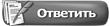 |
 Похожие темы
Похожие темы
|
||||
| Тема | Автор | Раздел | Ответов | Последнее сообщение |
| :Решено: Установка необходимого ПО для демо astra 2024 | randbool | Linux (Ubuntu, Debian, Red Hat, CentOS, Mint) | 0 | 14.04.2024 21:34 |
| :Решено: Настройка dhcp astra linux | randbool | Linux (Ubuntu, Debian, Red Hat, CentOS, Mint) | 0 | 14.04.2024 21:30 |
| Настройка ssh на astra linux | randbool | Linux (Ubuntu, Debian, Red Hat, CentOS, Mint) | 0 | 14.04.2024 21:25 |
| Професия переводчик смерть в 2024 году, кассири, водителя | Haberman | Свободное общение | 11 | 23.04.2019 13:58 |
| Язык программирования Astra | Alex_San4ez | Софт | 17 | 25.02.2013 22:42 |